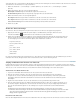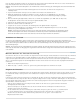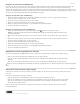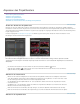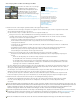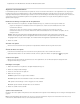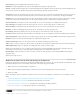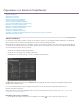Operation Manual
Organisieren von Assets im Projektfenster
Zum Seitenanfang
Arbeiten mit Ablagen
Kennzeichnen von Assets
Umbenennen von Assets
Navigieren zu Assets im Projektfenster
Suchen von Assets im Projektfenster
Suchen nach Assets mithilfe von Kriterien
Suchen von Clips mithilfe der Gesichtserkennung
Entfernen von Assets aus einem Projekt
Definieren einer anderen Miniaturansicht für Clips
Bearbeiten von Zellen im Projektfenster
Anzeigen von Clipeigenschaften
Anzeigen der Feldreihenfolge für Clips
Festlegen, ob ein Clip das Zeilensprungverfahren oder progressives Scannen verwendet
Ändern der Framerate von Clips
Arbeiten mit Ablagen
Das Projektfenster kann Ablagen enthalten, mit denen Sie den Inhalt von Projekten so wie mit Ordnern in Windows® Explorer oder Mac OS®
Finder organisieren können. Ablagen können Quelldateien, Sequenzen und andere Ablagen beinhalten.
Mit zunehmender Projektgröße können Sie neue Ablagen erstellen, die diese Elemente enthalten. Es ist zwar nicht absolut erforderlich, Ablagen
zu erstellen und zu verwenden (insbesondere bei kleinen Projekten), für die meisten Editoren sind sie jedoch bei der Strukturierung unentbehrlich.
Sie können Ablagen für folgende Zwecke verwenden:
Zum Speichern von Offlineclips für die Batchaufnahme.
Zum Speichern von Hauptsequenzen und Backup-Sequenzen.
Zum Organisieren von Dateien nach Typ, z. B. Videos, Standbilder und Audiodateien.
A. Ablage in einer Ablage B. Listenansicht C. Symbolansicht D. Zoom-Regler E. Automatisch in Sequenz umwandeln F. Suchen G. Neue
Ablage H. Neues Objekt I. Löschen
Dies sind die Standardverhaltensweisen von Ablagen im Projektfenster. Sie können die letzten drei Standardverhalten über die
Ablagenvoreinstellungen bearbeiten.
Weitere Informationen zum Arbeiten mit Ablagen finden Sie im Video „Enhanced Bins In Premiere Pro CS3“ unter Website „Creative COW“
(möglicherweise in englischer Sprache).
Hinzufügen und Löschen von Ablagen
Um eine Ablage hinzuzufügen, klicken Sie auf die Schaltfläche „Neue Ablage“ am unteren Rand des Projektfensters. Sie